

By Nathan E. Malpass, Last Update: May 17, 2023
QuickTime ist ein beliebter Multimedia-Player, der von Apple entwickelt wurde. Daher unterstützt es bestimmte Formate, einschließlich des eigentlichen QuickTime-Dateiformats. Wenn Sie Ihre Datei auf diesem Mediaplayer abspielen möchten, können Sie dies tun Konvertieren Sie Videos in QuickTime Datei Format. Dadurch können Sie die Datei so oft abspielen und verwenden, wie es ein QuickTime-Dateiformat zulässt.
In dieser Anleitung erfahren Sie, wie Sie die Konvertierung vom Video- in das QuickTime-Dateiformat durchführen, damit Sie es für bestimmte Zwecke verwenden können. Wir werden zunächst über das QuickTime-Dateiformat sprechen. Danach verraten wir Ihnen das Das beste kostenlose Tool zur Videokonvertierung Sie können damit Ihre Audio- und Videodateien konvertieren.
Teil #1: Was ist das QuickTime-Dateiformat?Teil #2: So konvertieren Sie Videos in das QuickTime-DateiformatFazit
QuickTime ist eine von Apple entwickelte Multimedia-Speicher-, Entwicklungs- und Wiedergabesoftware. Das Tool vereint Text, Ton, Video und Animation in einer Datei. Der QuickTime Player-Software kann von Apple heruntergeladen werden und ermöglicht die Steuerung und Anzeige von Multimedia-Sequenzen.
Typischerweise haben QuickTime-Dateien die Erweiterung QT, MOOV und MOV. Dieses Dateiformat enthält Audio-, Video- und andere Arten von Bitstreams. QuickTime wird normalerweise als ein spezifischer Video-Wrapper betrachtet, der normalerweise einen damit synchronisierten Audiostream enthält.
Apple nennt QuickTime-Dateien „Filmdateien“. Darüber hinaus wird es als spezieller „Sound-Wrapper“ verwendet, der im iTunes-Dienst von Apple verwendet wird. Es ist wichtig zu beachten, dass QuickTime-Dateiformate virtuelle Realität, Standbilder und Animationen umschließen können.
Nachdem Sie nun das QuickTime-Dateiformat kennengelernt haben, sprechen wir im nächsten Abschnitt weiter unten über die Konvertierung von Videos in QuickTime. Darüber hinaus stellen wir Ihnen das beste Tool zur Verfügung, das Sie zum Konvertieren von Videodateien in das QuickTime-Dateiformat (und sogar in andere Dateitypen) benötigen.
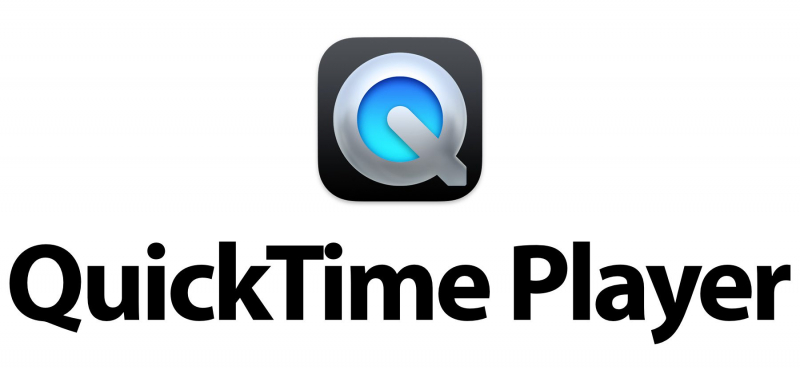
Die Dateierweiterung QT wird Filmdateien zugewiesen, die im QuickTime-Dateiformat (QTFF) gespeichert werden. Dieses QTFF ist eigentlich ein Containerformat für Multimedia und wurde natürlich von Apple erstellt. Es kann einen einzelnen Typ oder mehrere Typen von Text-, Video- und Audiodaten enthalten. Darüber hinaus wird typischerweise der Komprimierungscodec MPEG-4 verwendet. Die Datei mit der Erweiterung QT wird normalerweise zum Speichern von Filmen verwendet.
Das besagte QTFF-Multimedia-Containerformat wurde 1991 von Apple veröffentlicht. Die Entwicklung dieser Technologie führte zur Schaffung des Standards MPEG-4. Diese Technologie wurde entwickelt, um verschiedene Medientypen zu unterstützen. Darüber hinaus wurde es entwickelt, um die Speicherung und Übertragung von Multimediadateien zwischen Geräten, Betriebssystemen und Anwendungen zu erleichtern.
Wenn die Videodatei im Multimedia-Containerformat QTFF gespeichert wird, kann die verwendete Dateierweiterung MOV oder QT sein. Es ist wichtig zu beachten, dass MOV-Dateien im Vergleich zu QT-Dateien häufiger vorkommen.
Eine weitere erwähnenswerte Information ist, dass das QTFF-Multimedia-Containerformat tatsächlich objektorientiert ist. Darüber hinaus ist es vorwärtskompatibel. Dies bedeutet, dass es neue Objekttypen unterstützen kann, die in Zukunft eingeführt werden. Dieses Containerformat unterstützt die meisten Mediendaten, einschließlich Text, Audio, Video und Metadaten.
Das beste Tool, mit dem Sie Videos in das QuickTime-Dateiformat konvertieren können, ist FoneDog Videokonverter. Dieses Tool ist das beste Konvertierungstool, das auf dem Markt erhältlich ist. Es bietet eine breite Palette von Funktionen für Multimedia-Konsumenten.
FoneDog Video Converter ist ein großartiges Tool für Multimedia-Enthusiasten. Es kann über 300 Dateiformate von einem Typ in einen anderen konvertieren. Darüber hinaus verfügt es über mehrere Bearbeitungsprogramme, mit denen Sie Videos nach Ihren Wünschen bearbeiten können.
Zu den Funktionen, Dienstprogrammen und Vorteilen des Tools gehören die folgenden:
Hier erfahren Sie, wie Sie das Tool verwenden Konvertieren Sie Videos in QuickTime und bearbeite es:
Schritt #1: Laden Sie das Tool herunter, installieren Sie es und öffnen Sie es. Zuerst sollten Sie das Installationsprogramm von FoneDog.com herunterladen. Verwenden Sie anschließend das Installationsprogramm, um FoneDog Video Converter auf Ihrem Computer zu installieren. Wenn Sie fertig sind, starten Sie die Plattform auf Ihrem Computer.
Schritt # 2: Dateien hinzufügen. Sie können eine einzelne Datei oder mehrere Dateien per Drag-and-Drop hinzufügen.

Schritt # 3: Wählen Sie das Konvertierungsausgabeformat. Wählen Sie in den Konvertierungsformatoptionen die Option aus MOV oder QToder andere Dateitypen als Ausgabedateiformat.

Schritt # 4: Nehmen Sie Änderungen vor und speichern Sie. Nehmen Sie die gewünschten Änderungen vor. Klicken Sie anschließend auf Sie sparen Klicken Sie auf die Schaltfläche, um die vorgenommenen Einstellungen beizubehalten.
Schritt # 5: Wählen Sie Zielordner. Anschließend können Sie ein Verzeichnis auswählen, in dem die Dateien gespeichert werden.
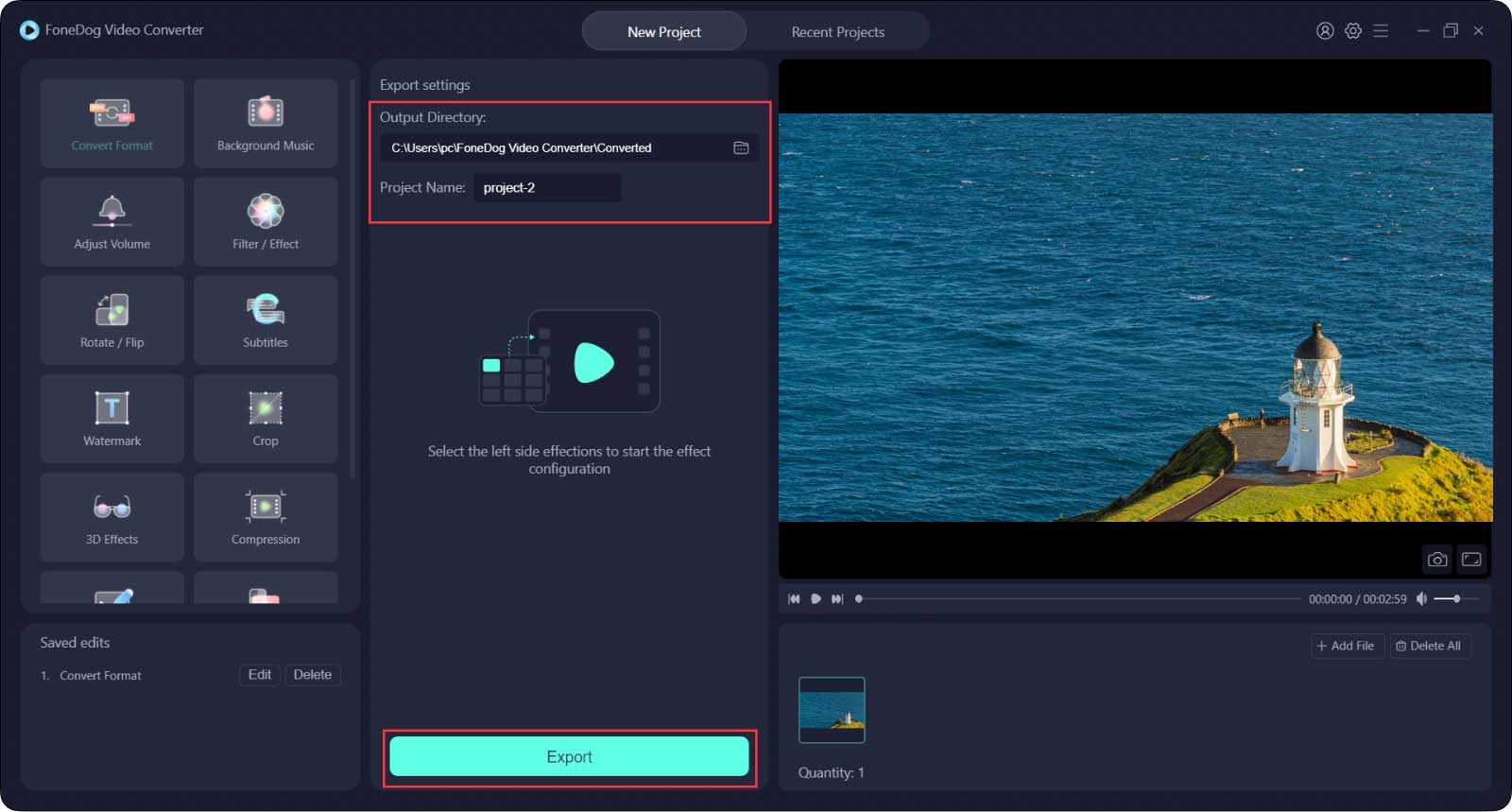
Schritt # 6: Konvertieren. Drücke den Konvertieren Klicken Sie auf die Schaltfläche, um den Konvertierungsvorgang zu starten. Warten Sie, bis es fertig ist. Danach können Sie die fertigen Dateien in der Benutzeroberfläche anzeigen Letzte Projekte Apps.
Menschen Auch LesenDie besten QuickTime Movie Editors im Jahr 2023 – Unbedingt ausprobieren!So konvertieren Sie M4V in MOV auf dem Mac ohne Qualitätsverlust
Dieser Leitfaden hat Ihnen den besten Weg dazu aufgezeigt Konvertieren Sie Videos in QuickTime Datei Format. Wir haben im ersten Teil des Artikels über die QuickTime-Dateiformate wie MOV, MOOV und QT gesprochen. Danach haben wir Ihnen das beste Tool für die Konvertierung zur Verfügung gestellt.
Dieses Tool heißt FoneDog Video Converter. Sie können damit verschiedene Dateitypen konvertieren, sowohl Audio- als auch Videodateien. Da es mehr als 300 Dateiformate unterstützt, müssen Sie sich keine Gedanken darüber machen, welchen Dateityp Sie konvertieren möchten.
Darüber hinaus bietet das Tool Bearbeitungsmöglichkeiten für Benutzer. Sie können damit Videos zuschneiden, zuschneiden, drehen, die Helligkeit anpassen, zusammenführen oder ausschneiden. Darüber hinaus können Sie damit die Auflösung Ihrer Videodateien erhöhen. Wenn Sie sich das Tool schnappen möchten, können Sie auf FoneDog.com gehen, um sicherzustellen, dass Ihre Bearbeitungs- und Konvertierungsanforderungen erfüllt werden!
Hinterlassen Sie einen Kommentar
Kommentar
Video Converter
Konvertieren und bearbeiten Sie 4K/HD-Videos und -Audios in beliebige Formate
Kostenlos Testen Kostenlos TestenBeliebte Artikel
/
INFORMATIVLANGWEILIG
/
SchlichtKOMPLIZIERT
Vielen Dank! Hier haben Sie die Wahl:
Excellent
Rating: 4.7 / 5 (basierend auf 61 Bewertungen)